Cómo habilitar el editor de ecuaciones en Microsoft Word

Habilite el Editor de ecuaciones en Microsoft Word 2016, 2013, 2010 y 2007.

No me gusta que Microsoft Word 2016 o 2013 me digan qué hacer. Auto-capitaliza las cosas que no quiero. Puedo capitalizar mi propio trabajo, ¡gracias! Puede cambiar la configuración de uso automático de mayúsculas de Word a su gusto siguiendo estos pasos.
Mientras trabaja en Word, seleccione el menú " Archivo " y elija " Opciones ".
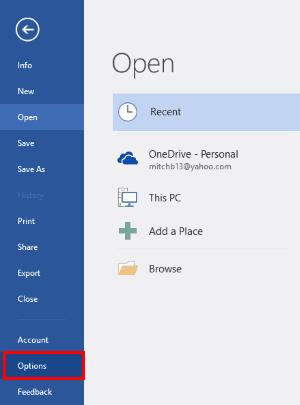
Seleccione " Revisión " y luego seleccione el botón " Opciones de autocorrección ... ".
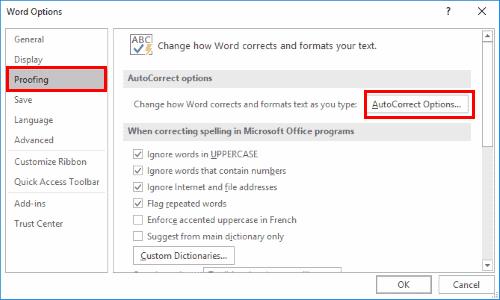
Aquí puede marcar las casillas para personalizar lo que desea que Word ponga en mayúsculas automáticamente.
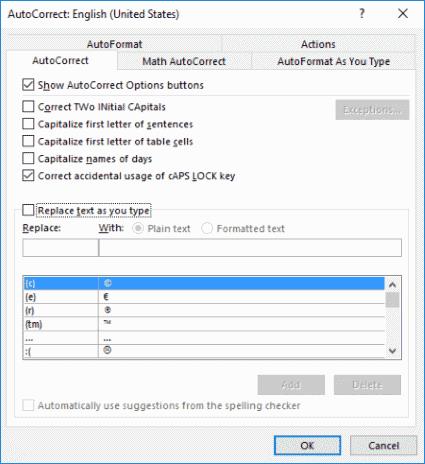
Seleccione " Aceptar ", luego " Aceptar " de nuevo cuando haya terminado.
Estos ajustes también se encuentran en otras aplicaciones de Office como Excel y PowerPoint.
Habilite el Editor de ecuaciones en Microsoft Word 2016, 2013, 2010 y 2007.
Descubra cuántas palabras, caracteres, párrafos y líneas hay en su documento de Microsoft Word 2016 o 2013.
Cómo dividir su documento de Microsoft Word 2016 o 2013 en columnas.
Cómo deshabilitar la numeración automática y las viñetas en Microsoft Word 2016, 2013, 2010 y 2007.
Cómo habilitar o deshabilitar la configuración DEP en Microsoft Outlook 2016 o 2013.
Un tutorial que muestra cómo hacer que Microsoft PowerPoint 365 reproduzca tu presentación automáticamente configurando el tiempo para avanzar las diapositivas.
Los conjuntos de estilos pueden dar a todo su documento un aspecto pulido y consistente al instante. Aquí se explica cómo usar conjuntos de estilos en Word y dónde encontrarlos.
Forzar un aviso en tus archivos de Microsoft Excel para Office 365 que diga Abrir como solo lectura con esta guía.
Te mostramos un truco que puedes usar para exportar fácilmente todos tus contactos de Microsoft Outlook 365 a archivos vCard.
Aprende a habilitar o deshabilitar la visualización de fórmulas en celdas en Microsoft Excel.
Aprenda a bloquear y desbloquear celdas en Microsoft Excel 365 con este tutorial.
Es común que la opción de Correo no deseado esté deshabilitada en Microsoft Outlook. Este artículo te muestra cómo solucionarlo.
Un tutorial que muestra cómo importar diapositivas de otro archivo de presentación de Microsoft PowerPoint 365.
Descubre cómo crear un Macro en Word para facilitar la ejecución de tus funciones más utilizadas en menos tiempo.
¿Microsoft Support le pidió que comparta el registro de errores de la aplicación Outlook pero no sabe cómo hacerlo? Encuentre aquí los pasos para el registro global y avanzado de Outlook.









